
Collaborazione efficiente: come inviare via e-mail un documento Google in formato PDF

Google Doc è un formato di file predefinito che esiste esclusivamente sul cloud. Nonostante ciò, puoi comunque modificare i tuoi documenti Google in altri formati. Uno dei formati di file più comuni che potrebbe essere necessario generare è un formato di documento portatile (PDF). In questo articolo imparerai come inviare via email un documento Google in formato PDF. Ti mostreremo i possibili modi per condividere un documento Google in formato PDF tramite un'e-mail. Quindi, seguici mentre affrontiamo questi semplici trucchi.
L'invio di Google Doc via e-mail in formato PDF offre diversi vantaggi e può essere preferito in determinate situazioni. Ecco alcuni dei vantaggi:
L'universalità - Il formato PDF è un formato molto conosciuto da molte aziende sin dalla sua invenzione molti decenni fa. Le aziende di tutto il mondo si fidano di questo formato di file per i loro report, contratti e altri documenti. Trasformare Google Docs in PDF implica che puoi condividere il documento in un formato attendibile.
Collaborazione e organizzazione : i documenti Google utilizzano versioni che si aggiornano in tempo reale. In questo modo si evitano potenziali problemi che possono sorgere con più versioni. Dopo aver salvato il documento Google in formato PDF, puoi condividerlo con altri.
Accessibile ovunque - Modificando un documento in PDF, sei sicuro che il tuo file sarà accessibile da qualsiasi luogo e su qualsiasi dispositivo. I tuoi clienti e colleghi possono leggere il file sul loro laptop, computer, telefono o tablet.
Poiché il PDF è un formato importante e popolare, capire come salvare un documento come PDF dovrebbe essere la tua massima priorità. Salvare i documenti Google in PDF è un processo semplice. Con l'opzione di download disponibile in Google Documenti, non avrai problemi a salvare il file come PDF. È possibile scaricare il file del documento in formato PDF e condividerlo via e-mail. Ecco i passaggi da seguire:
Passaggio 1. Apri il documento Google che desideri convertire.
Passaggio 2. Scegli "File" in alto a sinistra del documento e trova l'opzione "Download". Fare clic su di esso e selezionare il tipo di file, che è PDF.

Passaggio 3. Dopo aver scelto il formato di file PDF, il file verrà scaricato sul dispositivo come PDF. Ora puoi inviare il file convertito via e-mail al tuo indirizzo e-mail preferito allegando il file alla tua e-mail.
Per saperne di più:
Converti PDF in Google Doc | Dovresti provare i 4 metodi consigliati
Come aprire un PDF in Google Docs [Più metodi utili]
Oltre a scaricare un documento Google come PDF, puoi anche salvarlo come PDF direttamente utilizzando l'opzione Stampa. È uno dei trucchi più semplici che molti non conoscono. Segui questi passaggi per scoprire come salvare il tuo documento Google. Ecco i passaggi:
Passaggio 1. Avvia Google Documenti dall'unità. Fare clic sul menu "File" nella sezione in alto a sinistra e scegliere l'opzione "Stampa" tra le opzioni visualizzate.
Passaggio 2. Toccare il menu "Destinazione" dalla finestra di dialogo di stampa. È un menu a discesa che include diverse opzioni. Basta scegliere "Salva come PDF" per salvare il documento sul dispositivo.

Passaggio 3. Seleziona la cartella in cui salvare i tuoi file PDF.
Da non perdere:
[Tutorial completo] Come salvare un PDF come documento Word
[Recensione di 9 strumenti] Il convertitore da PDF a Word più in voga online/offline
In Google Documenti, c'è un'opzione per inviare il documento via e-mail direttamente come PDF. In questo modo, non devi affrontare il fastidio di convertire prima il file e poi condividerlo in seguito. Di seguito sono riportati i passaggi da seguire per inviare direttamente via e-mail un documento Google in formato PDF:
Passaggio 1. Avvia Google Doc dal tuo Google Drive. Apri il file dalla barra dei menu.
Passaggio 2. Scegli l'opzione "E-mail" dagli elenchi disponibili per aprire una finestra di posta elettronica. Dovrai inserire l'indirizzo e-mail a cui desideri inviare i file.
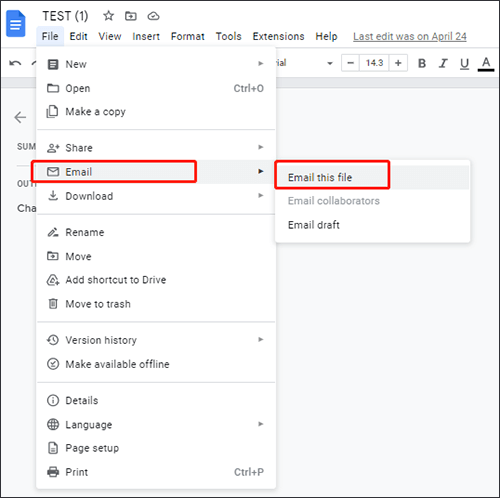
Passaggio 3. Inserisci i dettagli nella sezione "Oggetto" con la descrizione corretta. Scrivi il messaggio nel corpo; Puoi anche saltarlo.
Passaggio 4. Scegli il formato del file inserendo "PDF" per inviare il tuo documento Google come PDF.
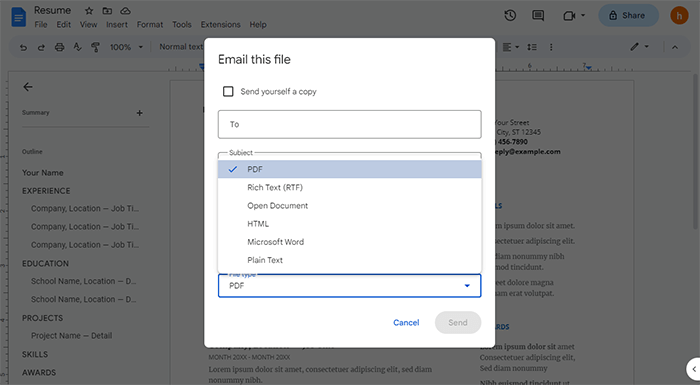
Passaggio 5. Ora premi la scheda "Invia". Puoi anche scegliere la casella nell'angolo in alto a sinistra per inviarti una copia del file convertito.
Vedere anche:
Sbloccare il potere della conversione: come convertire PDF in Word
Modificare PDF gratuitamente: i 3 migliori strumenti che devi provare
È anche possibile inviare via e-mail il tuo Google Doc in formato PDF su Android. Ecco i passaggi:
Passaggio 1. Avvia l'applicazione Google Doc. Tocca il menu a tre punti nell'angolo in alto a destra.
Passaggio 2. Tocca "Condividi ed esporta", quindi tocca l'icona "Salva con nome" per salvare il documento.
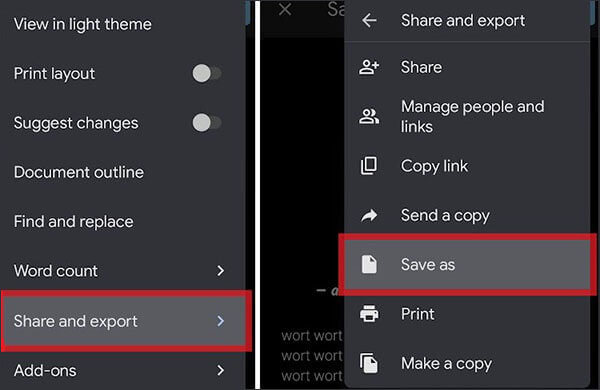
Passaggio 3. Scegli "PDF", quindi premi "OK". Da lì, pulsante "Download" accanto al menu a tre punti per salvare il PDF. Scegli il destinatario e fai clic su "Invia".
Potrebbe piacere:
Converting Magic: come inviare un documento di Pages in formato PDF come un professionista
Come recuperare i file PDF cancellati da WhatsApp? [4 modi efficaci]
Se stai cercando uno strumento professionale e affidabile che possa aiutarti a convertire Word in PDF senza sforzo, Coolmuster Word to PDF Converter è la scelta migliore. Vanta funzionalità avanzate che garantiscono risultati di alta qualità. Questo potente strumento può aiutarti a trasformare facilmente Doc Word in PDF di alta qualità. Inoltre, se hai un documento Google, puoi salvarlo sul tuo dispositivo e quindi utilizzare questo strumento per convertirlo in PDF.
È molto sicuro da usare e offre opzioni per personalizzare i file di output, come il ripristino delle dimensioni della pagina, della cartella di output e del margine del documento.
La maggior parte dei convertitori PDF consente di convertire solo un singolo file alla volta. Ma con Coolmuster Word to PDF Converter, puoi convertire il maggior numero possibile di documenti, grazie alla sua funzione di conversione batch. Gestisce molti file Doc contemporaneamente producendo risultati migliori.
Caratteristiche principali:
Di seguito sono riportati i passaggi per convertire Word in PDF con un solo clic:
01Inizia scaricando il Coolmuster Word to PDF Converter sul computer. Da lì, installalo. Ora esegui il software per accedere alla sua interfaccia principale.
02Inizia ad aggiungere i documenti che desideri trasformare in PDF. Dovresti usare i pulsanti "Aggiungi file" o "Aggiungi cartella". Puoi aggiungere tutti i file che desideri per iniziare a convertirli.

03Personalizza il file di output modificando i margini e le dimensioni della pagina. Quindi, scegli dove salvare i tuoi file.

04Ora tocca il pulsante "Avvia" per convertire i tuoi documenti in PDF.

Ti stai chiedendo come inviare un documento via e-mail come PDF? Ora hai la tua risposta. È un processo molto semplice che non dovrebbe farti passare notti insonni. Allo stesso modo, esistono numerosi metodi per aiutarti a inviare via e-mail un documento Google in PDF. Segui le semplici tecniche di cui sopra e avrai i tuoi file PDF pronti per essere condivisi.
Tuttavia, per risultati rapidi, ti consigliamo Coolmuster Word to PDF Converter, il tuo convertitore PDF all-in-one che crea file PDF da qualsiasi documento Word in pochi secondi.
Articoli Correlati:
Come trasferire PDF su iPhone senza iTunes in 7 modi inaspettati?
Come dividere un PDF in più file? 4 metodi per utenti Windows e Mac !
Modi efficaci per proteggere con password i file PDF con dati sensibili
[Soluzioni facili per l'ufficio] Come convertire DOCX in PDF - 6 metodi
Trasformazione dei documenti senza sforzo: conversione di Word in PDF con iLovePDF
Come unire più file PDF come un professionista: guida passo passo

 Soluzioni per l'ufficio
Soluzioni per l'ufficio
 Collaborazione efficiente: come inviare via e-mail un documento Google in formato PDF
Collaborazione efficiente: come inviare via e-mail un documento Google in formato PDF





